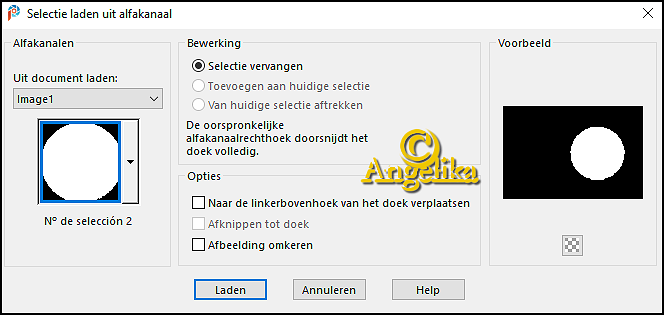Deze les is een vertaling van Angelika en een les van EmilietaPSP
ik heb hiervoor de toestemming gekregen van MoonlightAngel Lisette.
De originele les is �by EmilietaPSP
This is a translated tutorial of EmilietaPSP
I have received the permission to translate this lesson and to
place it on this website.
The original tutorial is �by EmilietaPSP
klik op de link voor de originele les
Deze les is gemaakt naar aanleiding van het 2 jarig bestaan van de SIM PSP groep
Voor eigen materiaal heb je nodig:
1 achtergrond.jpg of een mistedtube
Deco materiaal (ballon of iets anders)
Filters:
Mehdi - Sorting Tiles
Alien Skin Eye Candy 5: Impact – Glass
Material hier:
Materiaal
RAR bestand – 486,2 KB
378 downloads
VG: #d6c4d1
AG: #52382e
1.Maak een verloop met de volgende instelling
Open “SIM-canal_alfa_.pspimage”,
Venster – Dupliceren, sluit het Original
Vul met verloop
Selectie – Selectie laden/opslaan – selectie laden uit alfakanaal – de selectión1
Selectie – Omkeren
Aanpassen – Ruis toevoegen/verwijderen – ruis toevoegen
Selectie – Omkeren
2.Lagen – Nieuwe raster laag
Open “Barner sim.png”
Bewerken – Kopiëren – Plakken in selectie van je werkstuk
Aanpassen – Scherpte – Verscherpen
Herhaal nogmaals
Effecten – Insteekfilter - Alien Skin Eye Candy 5: Impact – Glass
Effecten – 3D effecten – Slagschaduw: 1/ 1/ 80/ 2/ Kleur: #6a0002
Herhaal met -1/ -1/
Selectie – Niets selecteren
3.Lagen – Nieuwe raster laag
Vul met VG kleur
Open “Lia-1251.jpg”, klik op het min teken
Lagen – Nieuwe masker laag – Uit afbeelding
Lagen – Samenvoegen – Groep samenvoegen
4.Effecten – Randeffecten – Accentueren
Effecten – 3D effecten – Slagschaduw: 1/ 1/ 80/ 2/ Kleur: #6a0002
Herhaal met -1/ -1/
Lagen – Dupliceren
Aanpassen – Kleurtoon en verzadigen – Inkleuren
Lagen – Eigenschappen – Mengmodus – Doordrukken
5.Ga op de 2. Laag van onder staan
Bewerken – Kopiëren
Selectie – Selectie laden/opslaan – selectie laden uit alfakanaal – de selectión2
Lagen – Nieuwe raster laag
Bewerken – Plakken in selectie van je werkstuk
Aanpassen – Scherpte – verscherpen
Herhaal nogmaals
Selectie – Niets selecteren
6.Activeer frame 2 ( kleine afbeelding)
Lagen – Eigenschappen – Dekking= 80%
Ga weer op de bovenste laag staan
Open “Tube burbujas.png”
Bewerken – Kopiëren – Plakken als nieuwe laag op je werkstuk
Effecten – Afbeeldingseffecten – Verschuiven
Sluit raster1
Lagen – Samenvoegen – Zichtbaar samenvoegen
Effecten – 3D effecten – Slagschaduw: 0/ 10/ 60/ 17/ Kleur: #6a0002
7.Open raster1
Effecten – Insteekfilter - Mehdi - Sorting Tiles
Effecten – Randeffecten – Accentueren
Lagen – Dupliceren
Afbeelding – Formaat wijzigen met 85%
Lagen – Eigenschappen – Mengmodus – Overlay
Effecten – Afbeeldingseffecten - Naadloze herhaling – Standaardinstelling
Lagen – Samenvoegen – Omlaag samenvoegen
Afbeeldingseffecten – Spiegelen – Horizontaal + Verticaal
8.Ga op de bovenste laag staan
Open “Word-Art.png”
Bewerken – Kopiëren – Plakken als nieuwe laag op je werkstuk
Effecten – Afbeeldingseffecten – Verschuiven
Afbeelding – Formaat wijzigen met 80%
9.Afbeelding – Rand toevoegen – 3 Pixel AG kleur
Afbeelding – Rand toevoegen – 6 Pixel VG kleur
Afbeelding – Rand toevoegen – 3 Pixel AG kleur
Afbeelding – Rand toevoegen – 45 Pixel VG kleur
Open “Adorno marco.png”
Bewerken – Kopiëren – Plakken als nieuwe laag op je werkstuk
Afbeelding – Rand toevoegen –1 Pixel AG kleur
Plaats je watermerk
Lagen – Samenvoegen – Alle lagen samenvoegen
Sla je werkstuk op als JPG
©MoonlightAngel vertaald door ©Angelik@2021
Deze crea is door Truus gemaakt,
Truus, bedankt voor het testen van de les